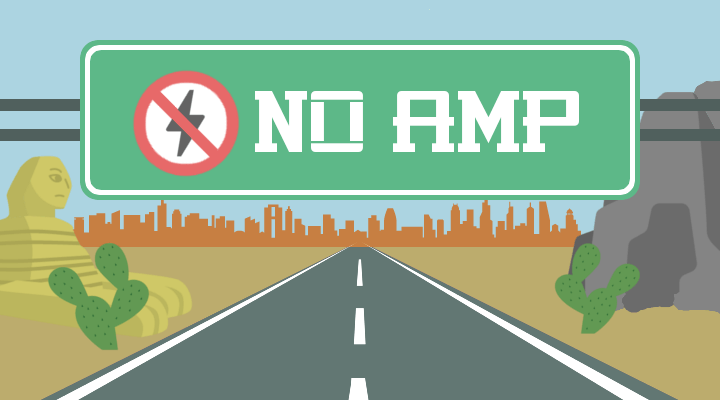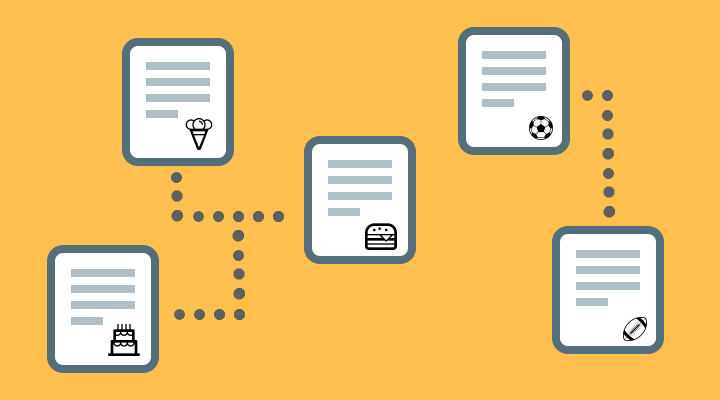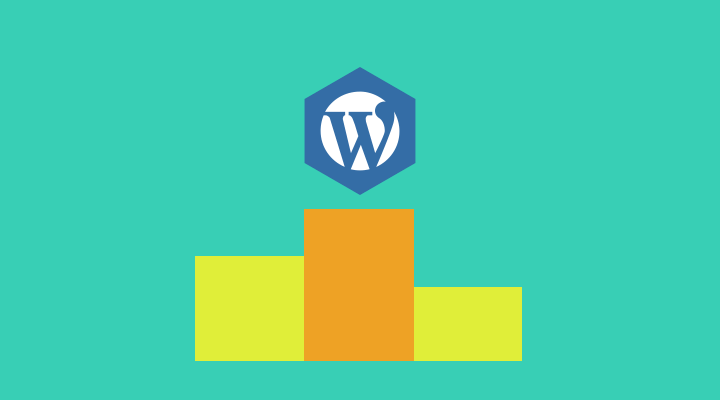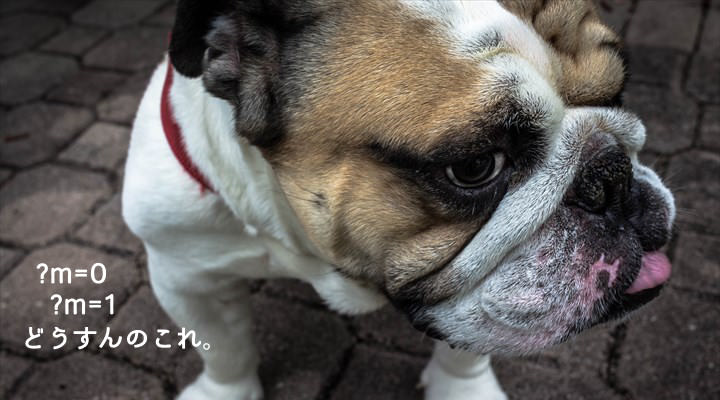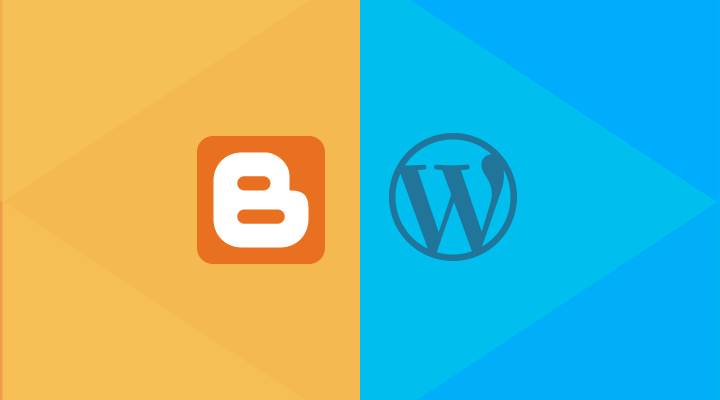GIMPで手軽に写真をDuotone(デュオトーン)加工する方法

スポンサーリンク
GIMP を使って写真を手軽に Duotone(デュオトーン)加工する方法を紹介します。
Duotone(デュオトーン)とは
2 つの(Duo)色合い(tone)をベースとしたデザインのことです。有名どころだと音楽ストリーミングサイトの Spotify が使っています。
こんなやつ。 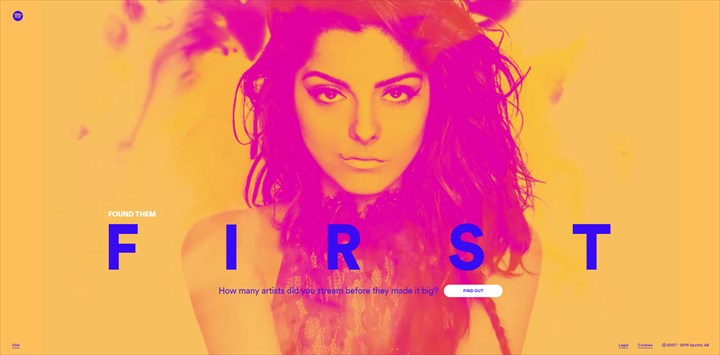
Duotone については以下のサイトにて非常に分かりやすくまとめられているので割愛します。そのため今回は GIMP にて Duotone 加工する方法のみ紹介します。
GIMP で Duotone 加工
まず Duotone 加工したい画像を GIMP で開きます。
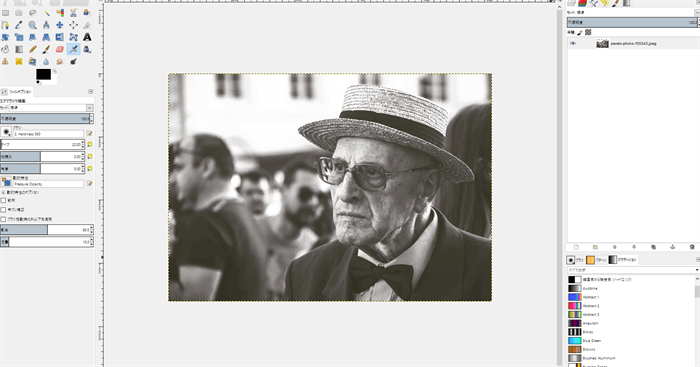
次にツールからグラデーションに用いられる「ブレンド」を選択します。
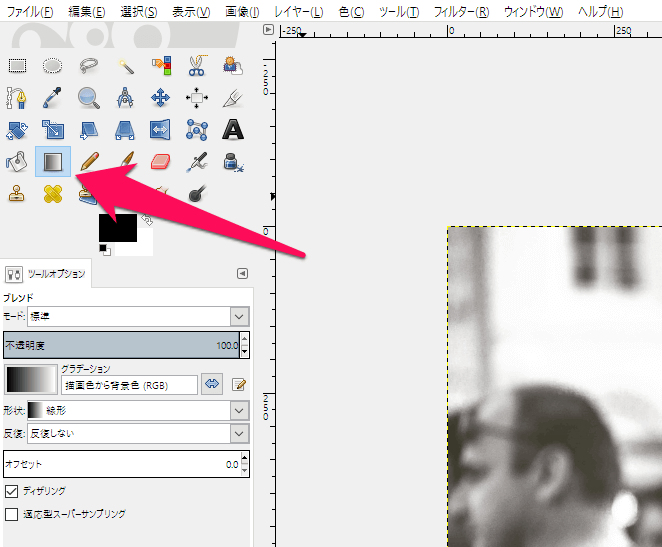
ここで描写色と背景色を設定します。今回の例は「#5551a9」と「#ffc04f」です。またグラデーションが「描写色から背景色(RGB)」になっていることも確認します。
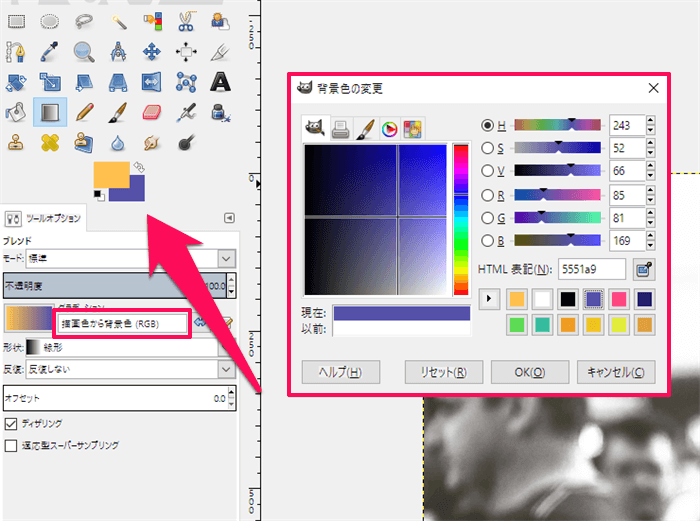
さいごに「色」→「カラーマッピング」→「グラデーションマップ」を選択すると……
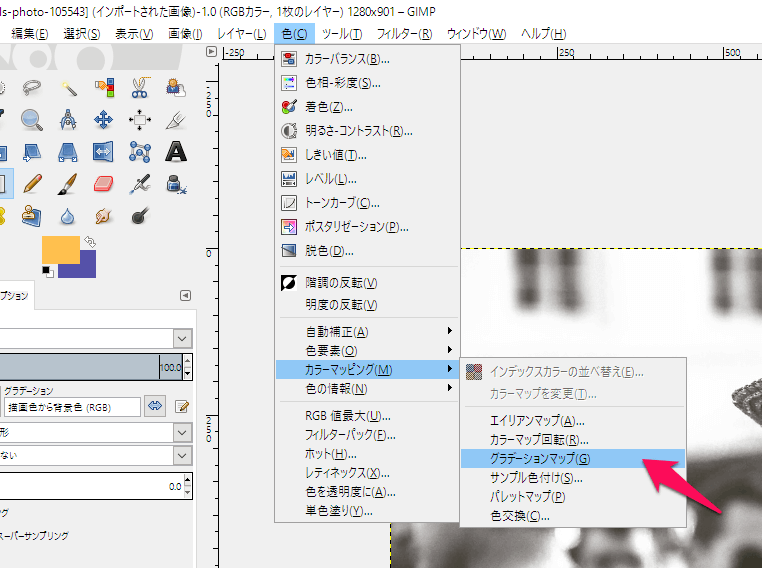
Duotone 加工ができました。
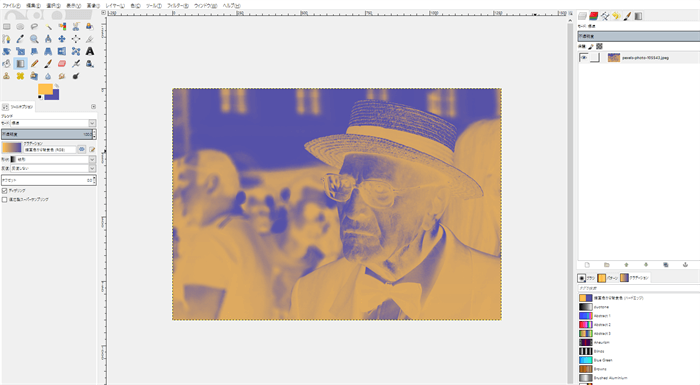
色合いが逆で気持ち悪い場合は、現在の描写色と背景色を入れ替えてオリジナル画像に同様の手順で加工します。
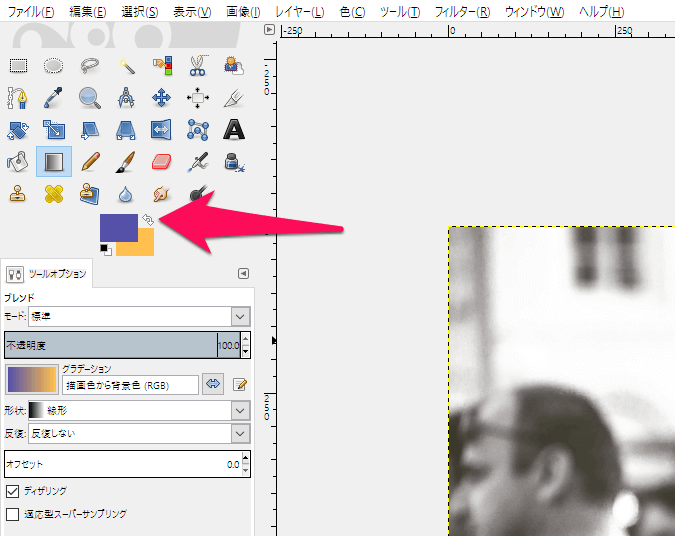
とりあえずこれで Duotone 加工が終了です。タイポグラフィのように文字を入れるのもいいですね。
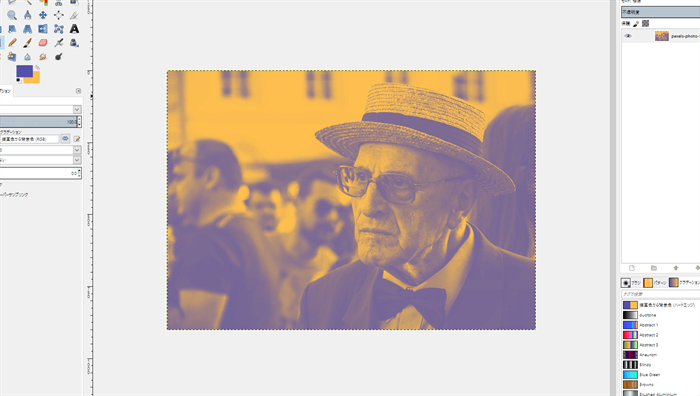
さいごに
今回のトーンは紫色と橙色を使いましたが、同じ写真でも組み合わせのトーンを変えるだけでかなり印象が変わります。
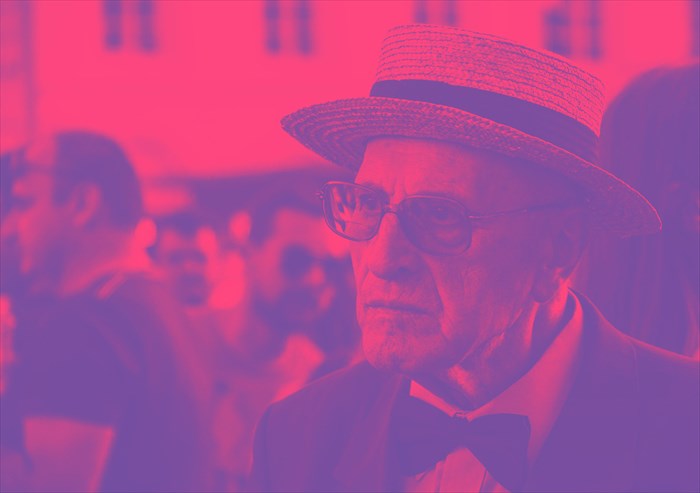
現在ではフラットデザインやマテリアルデザインなどが主流ですが、先ほどのサイトの方が言うように次は Duotone が主役の時代が来るのでしょうか。自分にはまったく分かりません。
ただこの Duotone を用いればイケてるサイトにならない気もしないですが、使いどころが難しいです。今の自分では使いこなせません。
でもあまり見かけない今だからこそサイトなりブログなりに使ってみるのも面白いかもしれませんね。興味があるひとは挑戦してみてはどうでしょうか。
ではでは。
スポンサーリンク
スポンサーリンク